

Se perder o seu dispositivo e pensa estar por perto, utilize a app Encontrar iPhone em iCloud.com para reproduzir um som a partir do dispositivo para o ajudar a encontrá-lo. O som é reproduzido mesmo se o dispositivo estiver no modo sem som ou se o volume estiver desligado.
Se configurou a Partilha com a família, também pode reproduzir um som num dispositivo de um membro da família. Consulte o artigo do Suporte Apple Partilha com a família.
Clique em "Todos os dispositivos" e, em seguida, selecione o dispositivo no qual pretende reproduzir um som.
Clique em Reproduzir som.
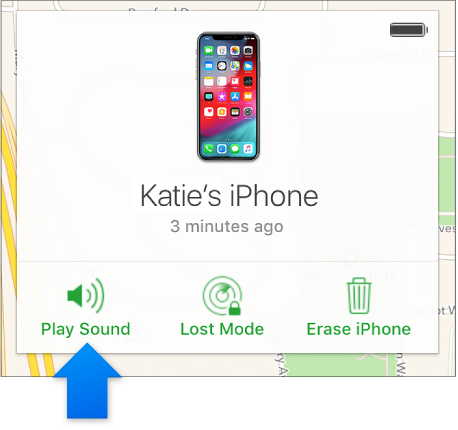
Se o iPhone, iPad ou iPod touch perdido (iOS 12.1.1 ou posterior) estiver online, um aviso Encontrar [dispositivo] surge no ecrã do dispositivo. Se o dispositivo for um iPhone, também vibra. Após um atraso de 5 segundos, o dispositivo reproduz um som. O som aumenta para o volume máximo após 5 segundos e é reproduzido durante cerca de 2 minutos.
No iOS 12.1 ou anterior, o som é imediatamente reproduzido no volume máximo.
Se o dispositivo estiver offline, o som é reproduzido da próxima vez que estiver online.
Se encontrar o seu iPhone, iPad ou iPod touch e pretender desligar o som antes de este parar automaticamente, efetue uma das seguintes ações:
Prima o botão de alimentação ou um botão de volume, ou mude o botão Toque/Silêncio.
Se o dispositivo estiver bloqueado, desbloqueie-o ou passe o dedo para ignorar o aviso Encontrar [dispositivo].
Se o dispositivo estiver desbloqueado, toque em OK no aviso Encontrar [dispositivo].
Clique em "Todos os dispositivos" e, em seguida, selecione o Apple Watch no qual pretende reproduzir um som.
Clique em Reproduzir som.
Se o Apple Watch (watchOS 5.1.2 ou posterior) estiver online, um aviso Encontrar relógio surge no ecrã do relógio e este vibra. Após um atraso de 5 segundos, o dispositivo reproduz um som. O som aumenta para o volume máximo após 5 segundos e é reproduzido durante cerca de 2 minutos.
No watchOS 5.1.1 ou anterior, o som é imediatamente reproduzido no volume máximo.
Se o relógio estiver offline, o som é reproduzido da próxima vez que estiver online.
Se encontrar o seu Apple Watch e quiser desligar o som antes de este parar automaticamente, toque em Fechar no aviso Encontrar relógio ou prima a Digital Crown ou o botão lateral.
Clique em "Todos os dispositivos" e, em seguida, selecione o Mac no qual pretende reproduzir um som.
Clique em Reproduzir som.
Se o Mac (macOS Mojave 10.14.2 ou posterior) estiver online, um aviso Encontrar o Mac surge no ecrã. Após um atraso de 5 segundos, o Mac reproduz um som. O som aumenta para o volume máximo após 5 segundos e é reproduzido durante cerca de 2 minutos.
No macOS Mojave 10.14.1 ou anterior, o som é imediatamente reproduzido no volume máximo.
Se o Mac estiver offline, o som é reproduzido da próxima vez que estiver online.
Se encontrar o Mac e pretender desligar o som antes de este parar automaticamente, clique em OK no aviso Encontrar o Mac.
Clique em Todos os dispositivos e selecione os AirPods.
Clique em Reproduzir som.
Se os AirPods estiverem online, será reproduzido imediatamente um som (durante dois minutos). Se estiverem offline, irá receber uma notificação nos dispositivos iOS da próxima vez que os AirPods estiverem ao alcance de um dos dispositivos iOS e a app Encontrar iPhone for aberta.
Importante: Certifique-se de que remove os AirPods dos ouvidos antes de reproduzir o som. Embora o som comece a tocar de forma suave, o volume aumenta gradualmente. Isto pode causar desconforto a quem estiver a utilizar os AirPods.
Se os AirPods estiverem separados, clique em "Silenciar esquerdo" ou "Silenciar direito" para encontrar um de cada vez.
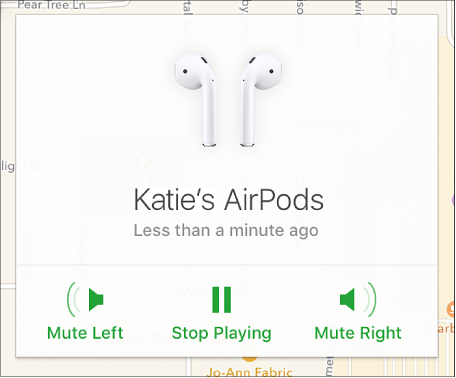
Após encontrar os seus AirPods, clique em Parar reprodução.
Após a reprodução do som, ser-lhe-á enviado um e-mail de confirmação para o endereço de e-mail do seu ID Apple.
Também pode utilizar a app Encontrar iPhone num dispositivo iOS para localizar o dispositivo perdido. Para obter mais informações, abra a app Encontrar iPhone, toque em Ajuda e, em seguida, aceda a "Reproduzir um som".